
 1.1
1.1
JDK下载
1:官网下载地址:(因为当时从官网下载特别慢,我就放弃了)http://www.oracle.com/technetwork/java/javase/downloads/jdk8-downloads-2133151.html;
2:我直接搜索jdk1.7 64位下载的也可以用;
 1.2
1.2
JDK安装
3:将下载好的“jdk-7u80-windows-x64.exe”放至“D:\”后,运行安装包;

4:弹出“JDK安装程序”,点击“下一步”;


6:保持默认安装路径,点击“下一步”;


7:弹出安装完成界面,点击“关闭”;

 1.3
1.3
JDK配置环境变量
8:找到安装路径,默认安装的安装路径是
C:\Program Files\Java\jdk1.7.0_80

9:右键点击“此电脑”,选择“属性”,点击“高级系统设置”;

10:弹出“系统属性”,选择“高级”,点击“环境变量”;

11:弹出“环境变量”,选择最下面的“新建”;

12:新建“变量名”为JAVA_HOME
“变量值”为C:\Program Files\Java\jdk1.7.0_80点击“确定”(安装路径);





15:最后一直摁“确定”;
 1.4
1.4
JDK验证环境
16: 点击win+R打开命令窗口,输入cmd,输入java按回车键,显示如下说明运行环境已配置好;
输入javac按回车键,显示如下说明编译环境已配置好;


 2.1
2.1
Tomcat下载
1:官网下载地址:http://tomcat.apache.org/;

选择32位或者64位下载;

 2.2
2.2
Tomcat安装
2: 将下载好的“apache-tomcat-8.5.46-windows-x64.zip”解压为“apache-tomcat-8.5.46”放至“D:\”;
 2.3
2.3
Tomcat配置环境变量
3: 找到安装路径,安装路径是 D:\apache-tomcat-8.5.46

5:弹出“系统属性”,选择“高级”,点击“环境变量”;

6:弹出“环境变量”,选择最下面的“新建”;





 2.4
2.4
Tomcat启动和验证环境
10: 点击win+R打开命令窗口,输入startup.ba t,弹出Tomcat的启动窗口,出现毫秒数,说明启动成功。


 2.5
2.5
解决Tomcat启动时中文乱码
1:Tomcat的启动窗口中可能会有中文乱码;




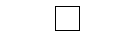





















 1273
1273

 被折叠的 条评论
为什么被折叠?
被折叠的 条评论
为什么被折叠?








